วิธีใช้ Microsoft Designer เพื่อสร้างกราฟิก

Microsoft Designer เป็นเว็บแอปที่มีเครื่องมือ AI เพื่อช่วยให้สร้างกราฟิกหลายประเภทได้ง่ายขึ้น นี่คือวิธีการใช้งาน

การเปลี่ยนชื่อพีซีที่ใช้ Windows 10 ของคุณไม่ใช่แค่การปรับเปลี่ยนในแบบของคุณเท่านั้น แต่ยังรวมถึงการทำให้สิ่งต่างๆ ง่ายขึ้นอีกด้วย เรากำลังอยู่ในยุคที่เราใช้อุปกรณ์หลายเครื่อง ซึ่งอาจรวมถึงเดสก์ท็อป แล็ปท็อป แท็บเล็ต และโทรศัพท์ หากเราไม่จัดระเบียบอุปกรณ์เหล่านี้ การเก็บสินค้าคงคลังและใช้ประโยชน์จากคุณลักษณะเพิ่มเติมจะกลายเป็นเรื่องยากในไม่ช้า
ตัวอย่างเช่น ในWindows 10คนส่วนใหญ่ใช้บัญชี Microsoft เพื่อลงชื่อเข้าใช้ บัญชีประเภทนี้ไม่เพียงแต่ช่วยให้คุณลงชื่อเข้าใช้อุปกรณ์หลายเครื่องด้วยข้อมูลประจำตัวเดียวกัน แต่ยังช่วยให้คุณจัดระเบียบสินค้าคงคลังและเข้าถึง สิทธิประโยชน์อื่นๆ เช่น คุณสมบัติในการค้นหาอุปกรณ์ของคุณและความสามารถในการเปิดใช้งาน Windows 10 อีกครั้งหลังจากเปลี่ยนฮาร์ดแวร์ หากคุณไม่เปลี่ยนชื่อพีซีที่ใช้ Windows 10 ตามนั้น การใช้คุณสมบัติเหล่านี้ทำได้ยากกว่า
นอกจากนี้ ชื่อสามารถช่วยให้คุณระบุคอมพิวเตอร์ของคุณได้เมื่อคุณมีอุปกรณ์หลายเครื่องที่เชื่อมต่อกับเครือข่ายท้องถิ่น การใช้ชื่อที่สื่อความหมาย ทำให้ง่ายต่อการเชื่อมต่อกับอุปกรณ์อื่นๆ ในบ้าน หรือแม้แต่กำหนดค่าเราเตอร์ให้อนุญาตหรือปฏิเสธการเข้าถึงอินเทอร์เน็ต
ในคู่มือ นี้ คุณจะได้เรียนรู้ขั้นตอนในการเปลี่ยนชื่อเดสก์ท็อป แล็ปท็อป หรือแท็บเล็ต Windows 10 โดยใช้แอปการตั้งค่า แผงควบคุม พรอมต์คำสั่ง และแม้แต่ PowerShell
เปลี่ยนชื่อพีซีโดยใช้การตั้งค่าใน Windows 10
ในการเปลี่ยนชื่อพีซี Windows 10 โดยใช้แอปการตั้งค่า ให้ใช้ขั้นตอนเหล่านี้:
เปิดการตั้งค่าใน Windows 10
คลิกที่ระบบ
คลิกที่เกี่ยวกับ
ภายใต้ส่วน "ข้อมูลจำเพาะของอุปกรณ์" ให้คลิกปุ่มเปลี่ยนชื่อพีซีเครื่องนี้
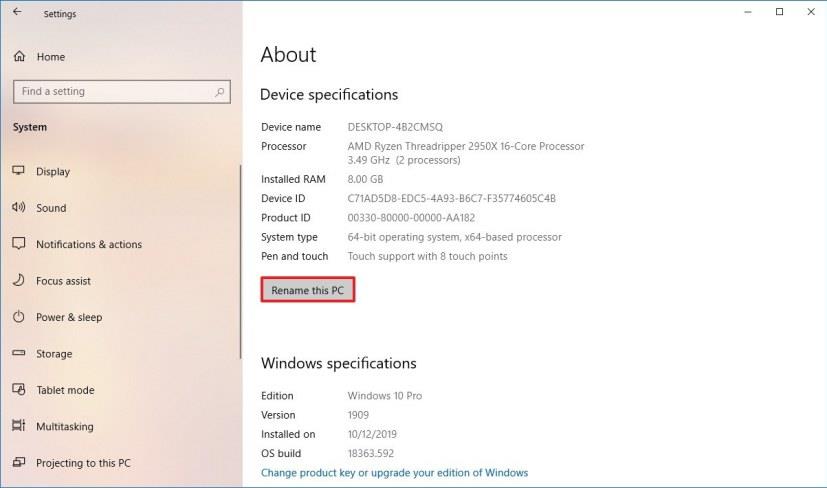
แอพตั้งค่าเปลี่ยนชื่อตัวเลือกพีซี
ระบุชื่อใหม่สำหรับคอมพิวเตอร์ของคุณ
เคล็ดลับด่วน:คุณสามารถใช้ตัวอักษร ตัวเลข และขีดกลางผสมกัน หลีกเลี่ยงอักขระพิเศษใดๆ ให้สั้น (แนะนำให้น้อยกว่า 15 อักขระเสมอ) และอย่าเว้นวรรคเมื่อคุณพยายามใช้คำหลายคำ
คลิกปุ่มถัดไป
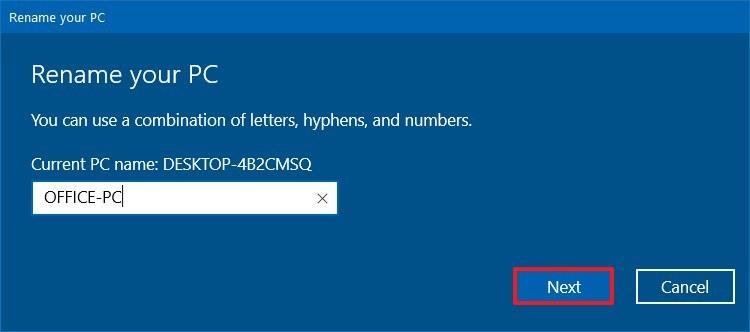
Windows 10 เปลี่ยนชื่อกล่องโต้ตอบพีซีของคุณ
คลิกปุ่มรีสตาร์ททันที
เมื่อคุณทำตามขั้นตอนเสร็จแล้ว อุปกรณ์จะรีสตาร์ทและเริ่มต้นด้วยชื่อใหม่
คุณยังสามารถดูวิดีโอด้านล่างเพื่อเรียนรู้ขั้นตอนในการเปลี่ยนชื่อคอมพิวเตอร์ของคุณใน Windows 10
เปลี่ยนชื่อพีซีโดยใช้แผงควบคุมใน Windows 10
ในการเปลี่ยนชื่อคอมพิวเตอร์ด้วยแผงควบคุมใน Windows 10 ให้ใช้ขั้นตอนเหล่านี้:
เปิดแผงควบคุม
คลิกที่ระบบและความปลอดภัย
คลิกที่ระบบ
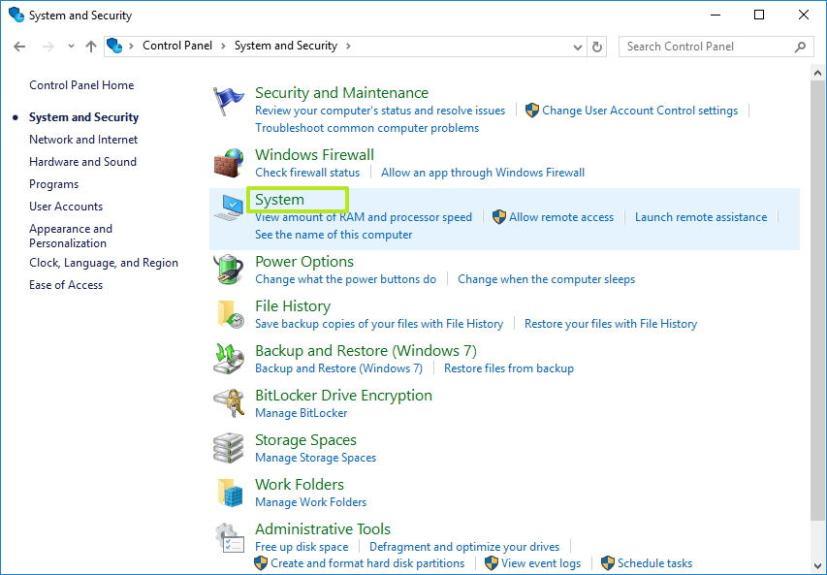
คลิกตัวเลือกเปลี่ยนการตั้งค่า
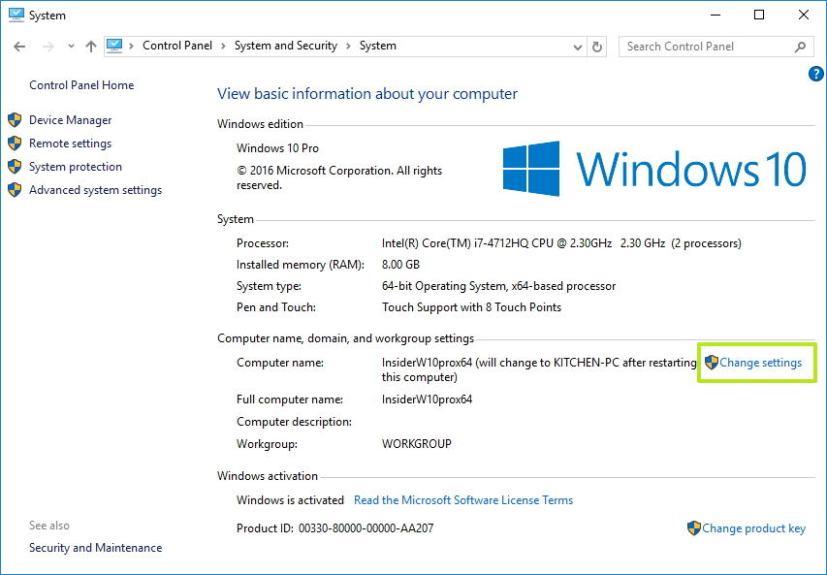
คลิกแท็บชื่อคอมพิวเตอร์
คลิกปุ่มเปลี่ยน
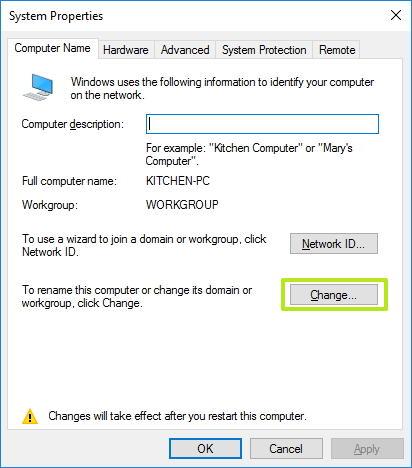
ระบุชื่อใหม่สำหร���บคอมพิวเตอร์ของคุณ
เคล็ดลับด่วน:คุณสามารถใช้ตัวอักษร ตัวเลข และขีดกลางผสมกัน หลีกเลี่ยงอักขระพิเศษใดๆ ให้สั้น (แนะนำให้น้อยกว่า 15 อักขระเสมอ) และอย่าเว้นวรรคเมื่อคุณพยายามใช้คำหลายคำ
คลิกปุ่มตกลง
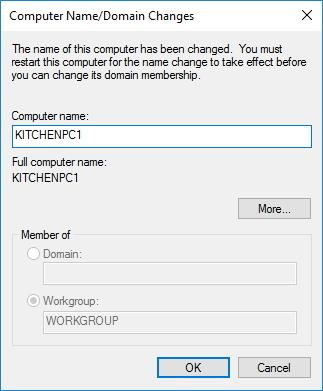
คลิก ปุ่ม ตกลงอีกครั้ง
คลิกปุ่มปิด
คลิกปุ่มรีสตาร์ททันที
หลังจากที่คุณทำตามขั้นตอนต่างๆ เสร็จแล้ว คอมพิวเตอร์จะรีบูต และเมื่อรีสตาร์ท เครื่องจะเริ่มใช้ชื่อนั้น
เปลี่ยนชื่อพีซีโดยใช้พรอมต์คำสั่งใน Windows 10
ในการเปลี่ยนชื่อพีซีของคุณบน Windows 10 โดยใช้พรอมต์คำสั่ง ให้ใช้ขั้นตอนเหล่านี้:
เปิดเริ่มต้น
ค้นหาCommand Promptคลิกขวาที่ผลลัพธ์ด้านบน แล้วเลือกตัวเลือกRun as administrator
พิมพ์คำสั่งต่อไปนี้เพื่อแสดงชื่ออุปกรณ์ปัจจุบันและกดEnter :
ชื่อโฮสต์
พิมพ์คำสั่งต่อไปนี้เพื่อเปลี่ยนชื่อพีซี Windows 10 แล้วกดEnter :
ระบบคอมพิวเตอร์ WMIC โดยที่คำบรรยาย = 'CURRENT-PC-NAME' เปลี่ยนชื่อ 'NEWPCNAME'
บันทึกย่อ:ตรวจสอบให้แน่ใจว่าได้อัปเดตคำสั่งด้วยข้อมูลของคุณ และคุณควรใช้เครื่องหมายอัญประกาศคู่ หรืออัญประกาศเดี่ยว บน สวิตช์ คำอธิบายภาพและสำคัญยิ่งขึ้นไปอีกเมื่อคุณใช้ชื่อที่ใส่ยัติภังค์
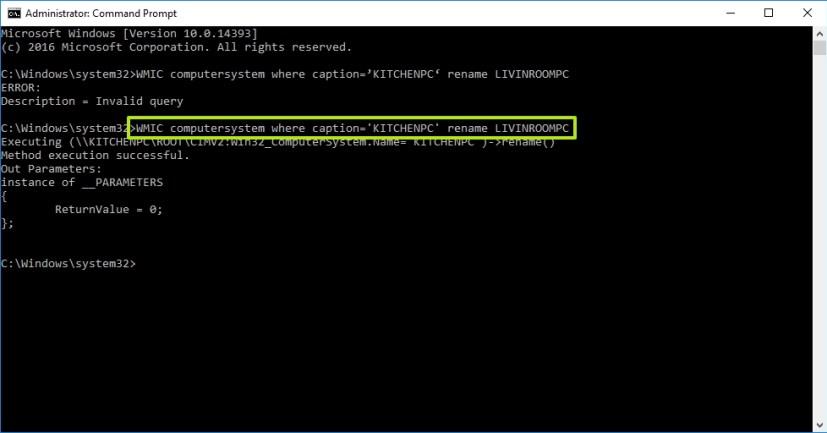
พิมพ์คำสั่งต่อไปนี้เพื่อรีสตาร์ทอุปกรณ์แล้วกดEnter :
ปิด -r -t 00
เมื่อคุณทำตามขั้นตอนเสร็จแล้ว การเปลี่ยนแปลงจะมีผลหลังจากรีสตาร์ทคอมพิวเตอร์
เปลี่ยนชื่อพีซีโดยใช้ PowerShell บน Windows 10
ในการเปลี่ยนชื่อพีซี Windows 10 ด้วย PowerShell ให้ใช้ขั้นตอนเหล่านี้:
เปิดเริ่มต้น
ค้นหาPowerShellคลิกขวาที่ผลลัพธ์ด้านบน แล้วเลือกตัวเลือกRun as administrator
พิมพ์คำสั่งต่อไปนี้เพื่อแสดงชื่อพีซีปัจจุบันแล้วกดEnter :
เปลี่ยนชื่อ-คอมพิวเตอร์ -ชื่อใหม่ "NEW-PC-NAME"
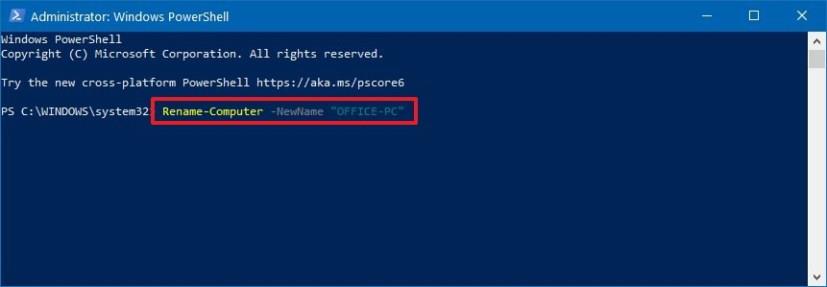
PowerShell เปลี่ยนชื่อคำสั่งพีซี Windows 10
พิมพ์คำสั่งต่อไปนี้เพื่อรีสตาร์ทอุปกรณ์แล้วกดEnter :
รีสตาร์ทคอมพิวเตอร์
หลังจากที่คุณทำตามขั้นตอนต่างๆ เสร็จแล้ว คอมพิวเตอร์จะรีสตาร์ทเพื่อใช้การเปลี่ยนแปลง
ขณะเปลี่ยนชื่อคอมพิวเตอร์เดสก์ท็อป แล็ปท็อป หรือแท็บเล็ตโดยใช้แอปการตั้งค่าทำงานบน Windows 10 เท่านั้น คุณสามารถใช้คุณสมบัติของระบบและพรอมต์คำสั่ง และแม้แต่ PowerShell เพื่อเปลี่ยนชื่ออุปกรณ์ที่ออกโดยระบบปฏิบัติการหลักทั้งหมด รวมทั้ง Windows 10, Windows 8.1, Windows 7 และรุ่นอื่นๆ
อัปเดต 1 กรกฎาคม 2020:คู่มือนี้เผยแพร่ครั้งแรกในเดือนกันยายน 2559 และแก้ไขเพื่อให้สอดคล้องกับการเปลี่ยนแปลงใน Windows 10
Microsoft Designer เป็นเว็บแอปที่มีเครื่องมือ AI เพื่อช่วยให้สร้างกราฟิกหลายประเภทได้ง่ายขึ้น นี่คือวิธีการใช้งาน
หากต้องการตรวจสอบการใช้พื้นที่เก็บข้อมูลของบัญชี Oulook.com ของคุณ ให้เปิดการตั้งค่า > ทั่วไป > พื้นที่เก็บข้อมูล หน้านี้มีการตั้งค่าเพื��อเพิ่มพื้นที่ว่างด้วย
คำแนะนำเกี่ยวกับการสร้างโพสต์แรกของคุณ การแชร์โพสต์ การจัดการผู้ติดตาม การเปลี่ยนแปลงการตั้งค่า การปรับการแจ้งเตือน และอื่นๆ
หากต้องการใช้แท็บใน File Explorer ให้ใช้ “Ctrl + T” เพื่อเปิดใหม่ หรือใช้ “Ctrl + W” เพื่อปิดแท็บ “Ctrl + Tab” เพื่อวนดู และอื่นๆ นี่คือวิธีการ
คุณสามารถลบโปรไฟล์เพื่อเริ่มต้นใหม่หรือแก้ไขปัญหาทั่วไปเกี่ยวกับ Outlook เวอร์ชันเดสก์ท็อปได้ และในคู่มือนี้ คุณจะได้เรียนรู้วิธีดำเนินการ
หากต้องการเริ่มต้นใช้งาน Quick Assist บน Windows 11 ให้เปิดแอป คลิกช่วยเหลือผู้อื่น ยืนยันรหัสความปลอดภัยบนพีซีระยะไกล และเข้าควบคุม
Windows 11 23H2 แยกไฟล์ .tar, .tar.gz, .tar.bz2, .tar.zst, .tar.xz, .tgz, .tbz2, .tzst, .txz, .rar และ .7z แล้ว นี่คือวิธีการ
หากต้องการครอบตัดและล็อกแอปใน Windows 11 ให้เปิด PowerToys และเปิดใช้งาน Paste Crop And Lock และใช้ Win + Ctrl + Shift + T หรือ Win Ctrl + Shift + R
หากต้องการปิดความทรงจำในวันนี้ใน OneDrive ให้เปิดการตั้งค่า > ตัวเลือก > การแจ้งเตือน และล้าง "ความทรงจำในวันนี้พร้อมใช้งาน"
หากต้องการเปลี่ยนป้ายกำกับโวลุ่มบน Windows 11 ให้เปิด File Explorer > พีซีเครื่องนี้ คลิกขวาที่ไดรฟ์ เลือก เปลี่ยนชื่อ และยืนยันชื่อใหม่
หากต้องการสร้าง Passkey สำหรับเว็บไซต์บน Windows 11 ให้เปิดใช้งาน Passkey ในบัญชี ยืนยัน Windows Hello ออกจากระบบและเข้าสู่ระบบอีกครั้งเพื่อลองใช้รหัส
คำแนะนำของ Windows Terminal ในการสร้าง นำทาง จัดการ และปิดแท็บและบ��นหน้าต่าง รวมถึงแป้นพิมพ์ลัด
หากต้องการไฟล์ ZIP บน Windows 11 ให้เปิด File Explorer ในตำแหน่งของไฟล์ เลือกเนื้อหา และเลือกบีบอัดเป็นไฟล์ ZIP
หากต้องการเปิดใช้งาน Taskbar End Task บน Windows 11 ให้เปิดการตั้งค่า > ระบบ > สำหรับนักพัฒนา และตัวเลือก End Task
หากต้องการปิดการใช้งานบอร์ดวิดเจ็ตที่เปิดอยู่บนไอคอน โฮเวอร์แถบงาน คุณต้องเปิดการตั้งค่าวิดเจ็ตและปิดคุณสมบัตินี้ นี่คือวิธีการ
หากต้องการถอนการติดตั้ง OneDrive บน Windows 10 ให้เปิดการตั้งค่า > แอป > แอปและฟีเจอร์ เลือกแอป แล้วคลิกถอนการติดตั้ง
หากต้องการทำการรีสตาร์ทฉุกเฉินบน Windows 11 ให้ใช้ทางลัด Ctrl + Alt + Del กด Ctrl ค้างไว้ คลิกปุ่ม Power แล้วคลิก ตกลง
หากต้องการเล่นเกม Android บน Windows 11 คุณสามารถใช้ Google Play Games หรือระบบย่อย Windows สำหรับแพลตฟอร์ม Android นี่คือวิธีการ
หากต้องการตรวจสอบแอปที่มีการใช้งาน RAM สูงใน Windows 11 ให้เปิดแท็บกระบวนการตัวจัดการงานหรือแท็บหน่วยความจำตัวตรวจสอบทรัพยากร นี่คือวิธีการ
หากต้องการรีสตาร์ท Windows 11 ให้เปิดเมนูเริ่ม > พลังงาน > รีสตาร์ท คลิกขวาที่ปุ่มเริ่ม > ปิดเครื่องหรือออกจากระบบ > รีสตาร์ท หรือใช้คำสั่ง.
หากคุณกำลังประสบปัญหาหรือวัฒนธรรม การคืนค่าระบบใน Windows 11 จะช่วยให้คุณสามารถย้อนกลับอุปกรณ์ของคุณไปยังเวอร์ชันก่อนหน้าได้.
หากคุณกำลังมองหาทางเลือกที่ดีที่สุดสำหรับ Microsoft Office นี่คือ 6 โซลูชั่นที่ยอดเยี่ยมในการเริ่มต้น.
บทช่วยสอนนี้จะแสดงให้คุณเห็นว่าคุณสามารถสร้างไอคอนทางลัดบนเดสก์ท็อปWindows ที่เปิด Command Prompt ไปยังตำแหน่งโฟลเดอร์เฉพาะได้อย่างไร
กำลังหาวิธีตั้งวิดีโอเป็นเซิร์ฟเวอร์หน้าจอใน Windows 11 อยู่ใช่ไหม? เราเปิดเผยวิธีการใช้ซอฟต์แวร์ฟรีที่เหมาะสำหรับหลายรูปแบบวิดีโอไฟล์.
คุณรู้สึกรำคาญกับฟีเจอร์ Narrator ใน Windows 11 หรือไม่? เรียนรู้วิธีปิดเสียง Narrator ได้ง่ายๆ ในหลายวิธี
วิธีการเปิดหรือปิดระบบการเข้ารหัสไฟล์ใน Microsoft Windows ค้นพบวิธีการที่แตกต่างกันสำหรับ Windows 11.
ถ้าคีย์บอร์ดของคุณมีการเพิ่มช่องว่างสองครั้ง ให้รีสตาร์ทคอมพิวเตอร์และทำความสะอาดคีย์บอร์ด จากนั้นตรวจสอบการตั้งค่าคีย์บอร์ดของคุณ.
เราจะแสดงวิธีการแก้ไขข้อผิดพลาด Windows ไม่สามารถเข้าสู่ระบบได้เนื่องจากโปรไฟล์ของคุณไม่สามารถโหลดได้เมื่อเชื่อมต่อกับคอมพิวเตอร์ผ่าน Remote Desktop.
เกิดอะไรขึ้นและพินของคุณไม่สามารถใช้งานได้ใน Windows? อย่าตื่นตระหนก! มีสองวิธีที่มีประสิทธิภาพในการแก้ปัญหานี้และคืนการเข้าถึงพินของคุณ.
คุณจะทำอย่างไรเมื่อเวลาในคอมพิวเตอร์ Windows 11 ไม่แสดงเวลาอย่างที่ควรจะเป็น? ลองใช้วิธีแก้ปัญหาเหล่านี้ดูสิ


























